ソフトウェアのダウンロード販売について
- 法人専用ソフマップ.comでソフトウェアをご購入、インターネット経由で入手できます。
- ご購入後にメールにて「ダウンロード専用URL」をご案内します。
- メールに記載の「ダウンロード専用URL」よりソフトウェアをダウンロードおよびセットアップください。
- 「ダウンロード販売サービス」は法人専用ソフマップ.com会員のみご利用いただけます。
- 「ダウンロード専用URL」は、法人専用ソフマップ.comにご登録いただいているメールアドレスへ送信します。
- 「ダウンロード専用URL」の送信をもって「納品」とさせていただきます。
- 「ダウンロード販売サービス」ご購入者様のみご利用いただけます。
ダウンロード商品の購入手順
ダウンロード商品の詳細画面で「カートへ追加」を選択
ダウンロード販売対象の商品は商品名に【ダウンロード版】の記載があります。
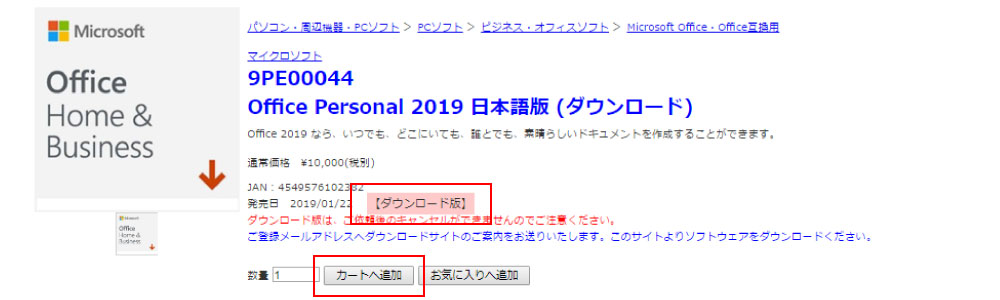
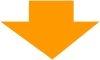
使用許諾を確認、「同意する」にチェックし、「カートに入れる」を選択
ポップアップで画面が開きます。ダウンロードソフトは各メーカーが規定する使用許諾への同意が必要です。内容をご確認いただき、同意のうえご注文手続きにお進みください。
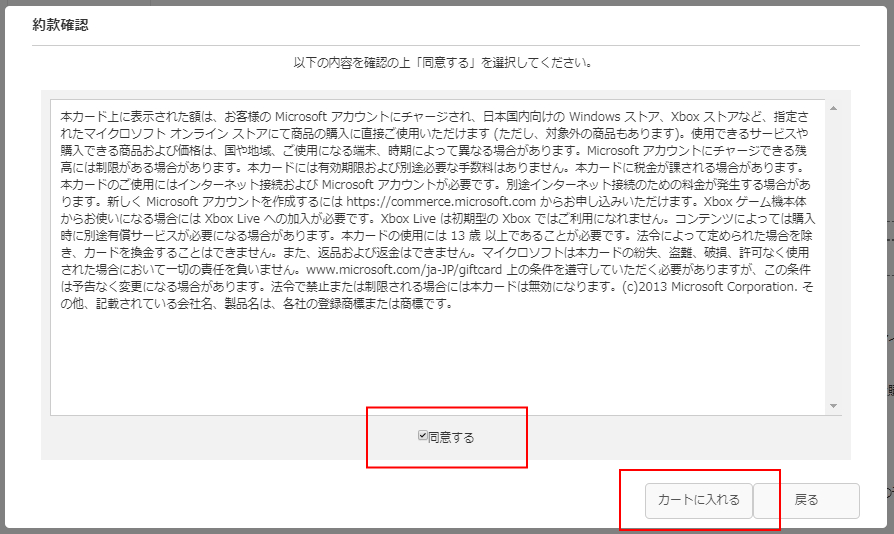
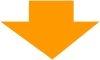
画面の指示に従い、ご注文画面へ
- 購入決済後の返品および返金はお受けできません。
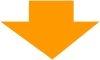
メール確認
ご注文完了後、ダウンロードの準備ができ次第、会員情報のメールアドレスへ
ダウンロード専用URLを記載したメール(件名:ダウンロード通知のご連絡)を送信します。
<メールサンプル>
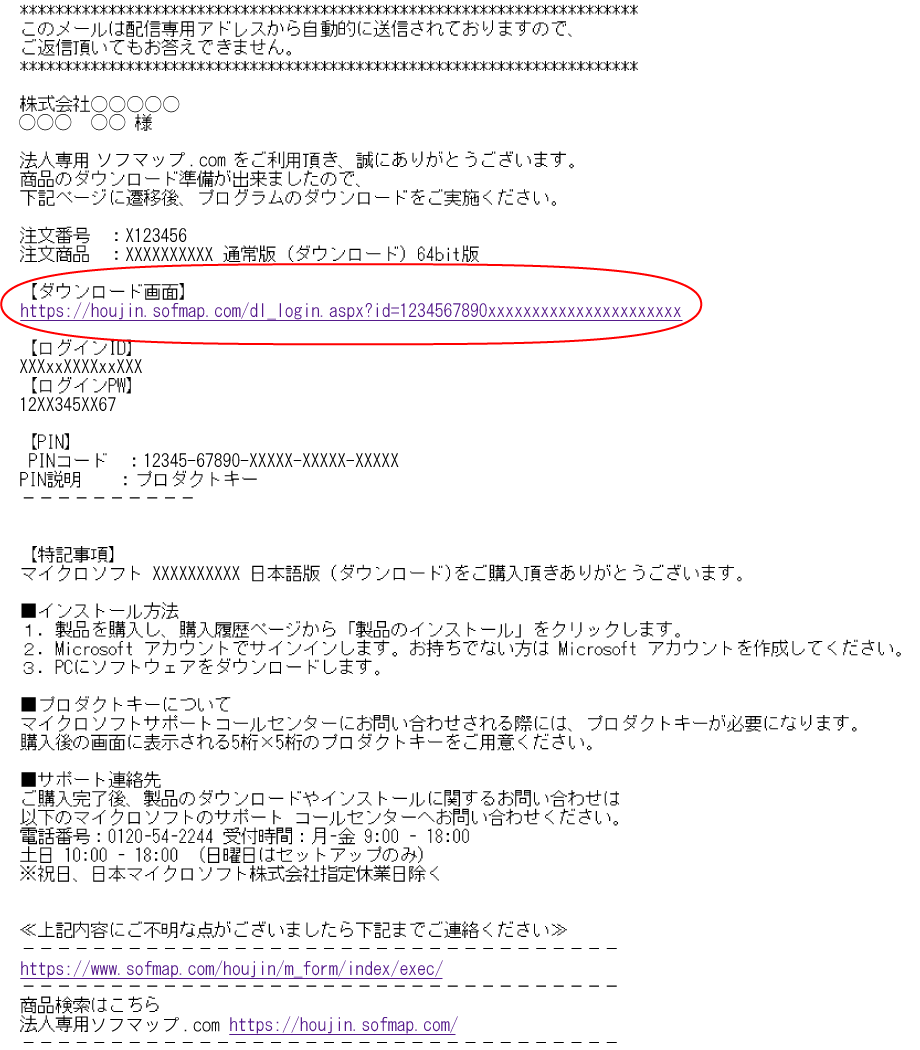
- ご注文完了後に届く注文確認メールとは異なります。
- 予約商品の場合、発売日の朝9時以降にダウンロードが可能となります。
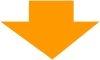
ソフトウェアをダウンロード
- 上記メールに記載のURLのページ、または会員メニューの「ご注文履歴一覧」から該当商品の「お買い物内容を表示する」へ行き、ソフトウェアのダウンロードを行ってください。
- 「お買い物内容を表示する」内に「ダウンロードをする」ボタン選択後、手順に従いダウンロード及びセットアップを行ってください。
- シリアルコードは「お買い物内容を表示する」内の「ダウンロードをする」ボタンの上部に記載されています。セットアップの際必要です。大切に保管してください。
- スマートフォンでは「ダウンロードをする」ボタンは表示されません。
- メールに記載のURLをご覧いただくには、法人専用ソフマップ.comへのログインが必要です。
- お使いの端末、ネットワーク環境をご確認の上、ダウンロードを開始してください。
- 弊社サイトで「ダウンロードボタン」クリック後の操作は、商品によって異なります。ご注文商品のメーカー案内をご確認ください。
- ダウンロードボタンをクリック後「期限切れ」エラーが出た場合は、一度ログアウトし、「ご注文履歴一覧」より再度お手続きください。
- メール受信者以外の方がダウンロードする場合は、ダウンロード通知メールをダウンロードする方に転送してください。
- 転送されたメール内の[ダウンロード画面]下のURLをクリックします。
- 遷移先にて同メール内のログインID、ログインパスワードを入力してログインします。
ダウンロード画面に進めない場合
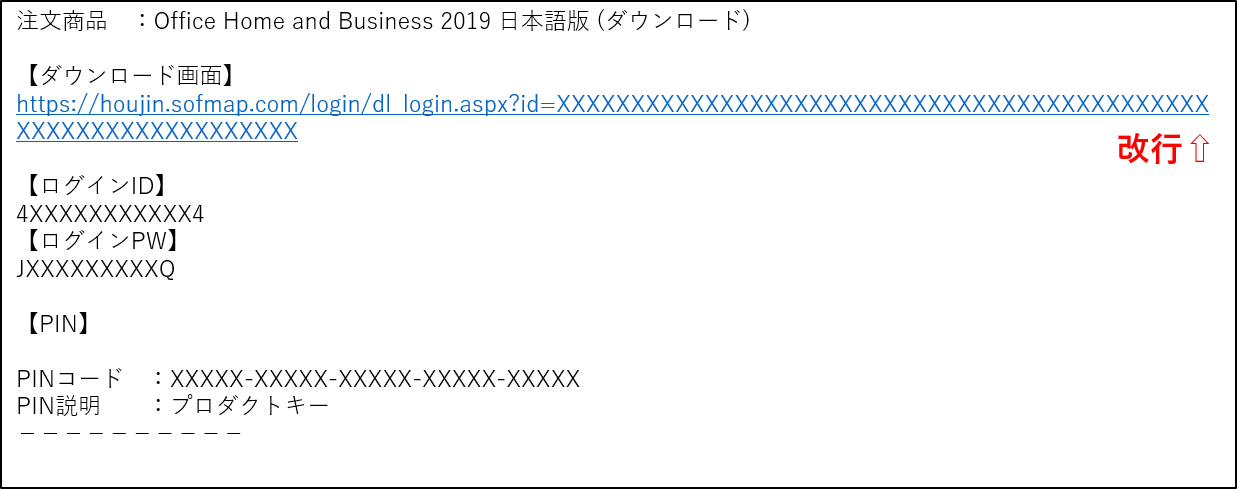
<最も多い例>
改行した状態でコピー&ペーストしますと、不可視の改行コードが挟まれてしまい、正しいリンク先へ遷移でない場合があります。この場合は一行に戻してからブラウザへコピー&ペーストします。



Adobeソフトのダウンロード方法はこちら
※ダウンロード方法は予告なく変更することがあります。